如何将Access数据库转换为SQL Server
将Access数据库转换为SQL的方法:首先备份数据库,并为SQL Server数据库分配自己的权限;然后在Microsoft Access中打开数据库;最后单击“移动数据”部分中的“SQL Server”按钮打开升迁向导进行操作即可。
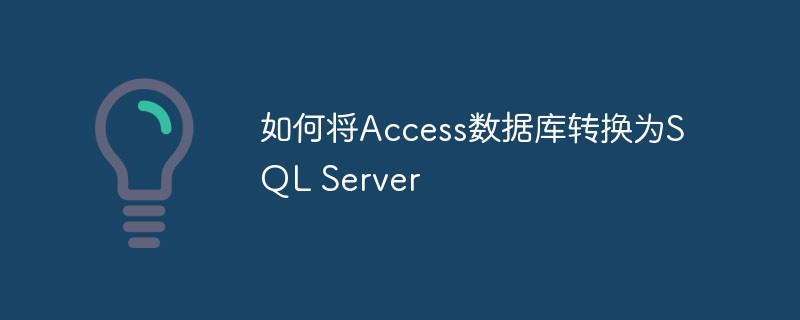
随着时间的推移,大多数数据库的规模和复杂性都在增长。如果Access 2010数据库变得太大或太笨拙,您可能需要允许对数据库进行更强大的多用户访问。将Access数据库转换为Microsoft SQL Server可能是您需要的解决方案。
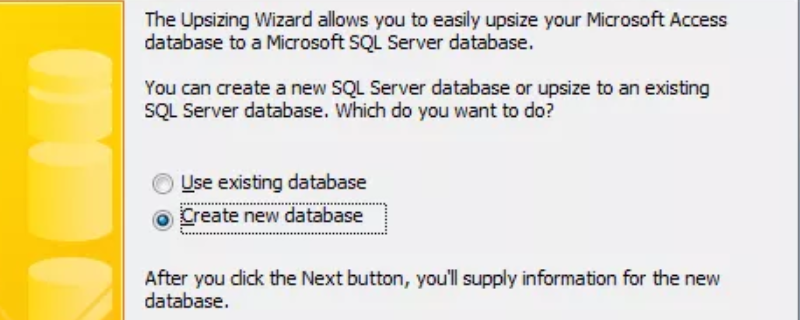
幸运的是,Microsoft在Access 2010中提供了一个升迁向导,可以轻松转换数据库。本教程将介绍转换数据库的过程。
你需要什么
1.Microsoft Access 2010
2.Microsoft SQL Server
3.关系型数据库
4.具有创建数据库权限的SQL Server管理帐户
升迁Access数据库的准备工作
1.在开始将数据库转换为SQL Server数据库的教程之前,您需要做一些事情:
2.备份数据库
3.确保设备上有足够的磁盘空间来容纳升迁的数据库
4.为SQL Server数据库分配自己的权限
5.在升迁之前,为每个没有一个Access表的Access表添加唯一索引
将Access 2010数据库转换为SQL Server
1.在Microsoft Access中打开数据库。
2.选择功能区中的“ 数据库工具”选项卡。
3.单击“ 移动数据”部分中的“ SQL Server”按钮。这将打开升迁向导。
4.选择是要将数据导入现有数据库还是为数据创建新数据库。对于本教程,假设您尝试使用Access数据库中的数据创建新的SQL Server 5数据库。单击“ 下一步”继续。
5.提供SQL Server安装的连接信息。您需要提供服务器的名称,具有创建数据库权限的管理员的凭据以及要连接的数据库的名称。提供此信息后单击“ 下一步”。
6.使用箭头按钮将要传输的表移动到标记为“ 导出到SQL Server”的列表中。单击“ 下一步”按钮继续。
7.查看将要传输的默认属性并进行所需的任何更改。您可以选择保留表索引,验证规则和关系以及其他设置的设置。完成后,单击“ 下一步”按钮继续。
8.确定如何处理Access应用程序。您可以选择创建一个新的Access客户端/服务器应用程序来访问SQL Server数据库,修改现有的应用程序以引用存储在SQL Server上的数据,或者复制数据而不对Access数据库进行任何更改。
9.单击“ 完成”,然后等待升迁过程完成。完成后,请查看升迁报告,以获取有关数据库迁移的重要信息。
Atas ialah kandungan terperinci 如何将Access数据库转换为SQL Server. Untuk maklumat lanjut, sila ikut artikel berkaitan lain di laman web China PHP!

Alat AI Hot

Undresser.AI Undress
Apl berkuasa AI untuk mencipta foto bogel yang realistik

AI Clothes Remover
Alat AI dalam talian untuk mengeluarkan pakaian daripada foto.

Undress AI Tool
Gambar buka pakaian secara percuma

Clothoff.io
Penyingkiran pakaian AI

AI Hentai Generator
Menjana ai hentai secara percuma.

Artikel Panas

Alat panas

Notepad++7.3.1
Editor kod yang mudah digunakan dan percuma

SublimeText3 versi Cina
Versi Cina, sangat mudah digunakan

Hantar Studio 13.0.1
Persekitaran pembangunan bersepadu PHP yang berkuasa

Dreamweaver CS6
Alat pembangunan web visual

SublimeText3 versi Mac
Perisian penyuntingan kod peringkat Tuhan (SublimeText3)

Topik panas
 1379
1379
 52
52
 Terangkan keupayaan carian teks penuh InnoDB.
Apr 02, 2025 pm 06:09 PM
Terangkan keupayaan carian teks penuh InnoDB.
Apr 02, 2025 pm 06:09 PM
Keupayaan carian teks penuh InnoDB sangat kuat, yang dapat meningkatkan kecekapan pertanyaan pangkalan data dan keupayaan untuk memproses sejumlah besar data teks. 1) InnoDB melaksanakan carian teks penuh melalui pengindeksan terbalik, menyokong pertanyaan carian asas dan maju. 2) Gunakan perlawanan dan terhadap kata kunci untuk mencari, menyokong mod boolean dan carian frasa. 3) Kaedah pengoptimuman termasuk menggunakan teknologi segmentasi perkataan, membina semula indeks dan menyesuaikan saiz cache untuk meningkatkan prestasi dan ketepatan.
 Bagaimana anda mengubah jadual di MySQL menggunakan pernyataan Alter Table?
Mar 19, 2025 pm 03:51 PM
Bagaimana anda mengubah jadual di MySQL menggunakan pernyataan Alter Table?
Mar 19, 2025 pm 03:51 PM
Artikel ini membincangkan menggunakan pernyataan jadual Alter MySQL untuk mengubah suai jadual, termasuk menambah/menjatuhkan lajur, menamakan semula jadual/lajur, dan menukar jenis data lajur.
 Bilakah imbasan jadual penuh lebih cepat daripada menggunakan indeks di MySQL?
Apr 09, 2025 am 12:05 AM
Bilakah imbasan jadual penuh lebih cepat daripada menggunakan indeks di MySQL?
Apr 09, 2025 am 12:05 AM
Pengimbasan jadual penuh mungkin lebih cepat dalam MySQL daripada menggunakan indeks. Kes -kes tertentu termasuk: 1) jumlah data adalah kecil; 2) apabila pertanyaan mengembalikan sejumlah besar data; 3) Apabila lajur indeks tidak selektif; 4) Apabila pertanyaan kompleks. Dengan menganalisis rancangan pertanyaan, mengoptimumkan indeks, mengelakkan lebih banyak indeks dan tetap mengekalkan jadual, anda boleh membuat pilihan terbaik dalam aplikasi praktikal.
 Bagaimana saya mengkonfigurasi penyulitan SSL/TLS untuk sambungan MySQL?
Mar 18, 2025 pm 12:01 PM
Bagaimana saya mengkonfigurasi penyulitan SSL/TLS untuk sambungan MySQL?
Mar 18, 2025 pm 12:01 PM
Artikel membincangkan mengkonfigurasi penyulitan SSL/TLS untuk MySQL, termasuk penjanaan sijil dan pengesahan. Isu utama menggunakan implikasi keselamatan sijil yang ditandatangani sendiri. [Kira-kira aksara: 159]
 Bolehkah saya memasang mysql pada windows 7
Apr 08, 2025 pm 03:21 PM
Bolehkah saya memasang mysql pada windows 7
Apr 08, 2025 pm 03:21 PM
Ya, MySQL boleh dipasang pada Windows 7, dan walaupun Microsoft telah berhenti menyokong Windows 7, MySQL masih serasi dengannya. Walau bagaimanapun, perkara berikut harus diperhatikan semasa proses pemasangan: Muat turun pemasang MySQL untuk Windows. Pilih versi MySQL yang sesuai (komuniti atau perusahaan). Pilih direktori pemasangan yang sesuai dan set aksara semasa proses pemasangan. Tetapkan kata laluan pengguna root dan simpan dengan betul. Sambung ke pangkalan data untuk ujian. Perhatikan isu keserasian dan keselamatan pada Windows 7, dan disyorkan untuk menaik taraf ke sistem operasi yang disokong.
 Apakah beberapa alat GUI MySQL yang popular (mis., MySQL Workbench, phpmyadmin)?
Mar 21, 2025 pm 06:28 PM
Apakah beberapa alat GUI MySQL yang popular (mis., MySQL Workbench, phpmyadmin)?
Mar 21, 2025 pm 06:28 PM
Artikel membincangkan alat MySQL GUI yang popular seperti MySQL Workbench dan PHPMyAdmin, membandingkan ciri dan kesesuaian mereka untuk pemula dan pengguna maju. [159 aksara]
 Perbezaan antara indeks kluster dan indeks bukan clustered (indeks sekunder) di InnoDB.
Apr 02, 2025 pm 06:25 PM
Perbezaan antara indeks kluster dan indeks bukan clustered (indeks sekunder) di InnoDB.
Apr 02, 2025 pm 06:25 PM
Perbezaan antara indeks clustered dan indeks bukan cluster adalah: 1. Klustered Index menyimpan baris data dalam struktur indeks, yang sesuai untuk pertanyaan oleh kunci dan julat utama. 2. Indeks Indeks yang tidak berkumpul indeks nilai utama dan penunjuk kepada baris data, dan sesuai untuk pertanyaan lajur utama bukan utama.
 Bagaimana anda mengendalikan dataset besar di MySQL?
Mar 21, 2025 pm 12:15 PM
Bagaimana anda mengendalikan dataset besar di MySQL?
Mar 21, 2025 pm 12:15 PM
Artikel membincangkan strategi untuk mengendalikan dataset besar di MySQL, termasuk pembahagian, sharding, pengindeksan, dan pengoptimuman pertanyaan.




